Све о iOS-у 26

Епл је представио iOS 26 – велико ажурирање са потпуно новим дизајном од матираног стакла, паметнијим искуствима и побољшањима познатих апликација.
Стеам Децк нуди робусно и разноврсно искуство играња на дохват руке. Међутим, да бисте оптимизовали своје игре и обезбедили најбоље могуће перформансе, можда ћете морати да подесите графичка подешавања вашег Стеам Децк-а. Овај водич ће пружити детаљан поглед на то како можете да промените ова подешавања да бисте задовољили своје специфичне потребе и преференције, побољшавајући и играње и трајање батерије.
Да ли треба да промените подешавања графике?
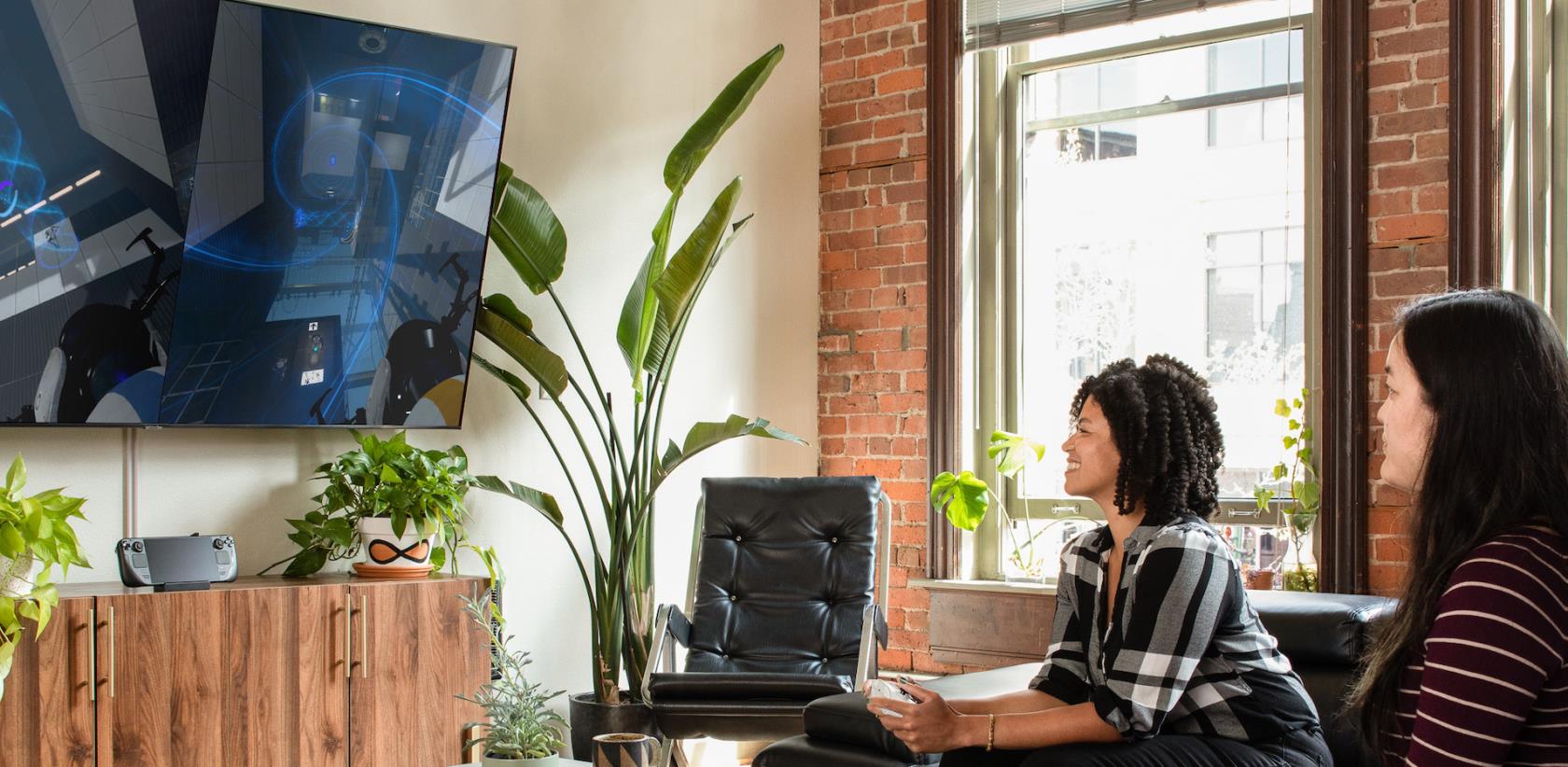
Као и сваки уређај за игре, перформансе игара на Стеам Децк-у ће зависити од њихових системских захтева. Иако се очекује да ће прилагођени АПУ уређаја (комбинација ЦПУ-а и ГПУ-а), који је развио АМД, добро носити већину игара, можда постоје случајеви у којима би подешавање графичких поставки могло побољшати перформансе или трајање батерије.
Ако игра не ради глатко као што бисте желели, или ако желите да продужите трајање батерије, можете размислити о смањењу неких графичких подешавања, као што су резолуција, брзина кадрова или детаљи попут квалитета текстуре и сенки. Екран Стеам Децк-а од 7 инча има резолуцију од 1280×800 пиксела, тако да би покретање игара у овој резолуцији, а не вишој, требало да буде довољно за већину корисника.
Валве такође интегрише функцију у СтеамОС која ће омогућити играчима да подесе подешавања специфична за игру, што значи да можете да прилагодите подешавања графике за сваку игру појединачно на основу њених перформанси.
Како променити подешавања графике на Стеам Децк-у
Стеам Децк је дизајниран за изворно покретање ААА игара, а Валве је назначио да оптимизује СтеамОС интерфејс и слој компатибилности Протон како би се обезбедио несметан рад игара на уређају. Али морате имати на уму да промена подешавања графике може утицати на перформансе вашег уређаја и трајање батерије. Већа подешавања обично пружају више визуелних детаља, али такође могу захтевати више процесорске снаге и смањити трајање батерије. Све је у проналажењу равнотеже која најбоље одговара вашем индивидуалном стилу играња и захтевима.
Омогућите преклапање перформанси на Стеам Децк-у
Ако само желите да добијете основну линију да видите колико добро ваш Стеам Децк ради или ради, то можете учинити тако што ћете омогућити преклапање перформанси. Не постоје додатне апликације које треба да преузмете, јер је ово само уграђено у сам СтеамОС.
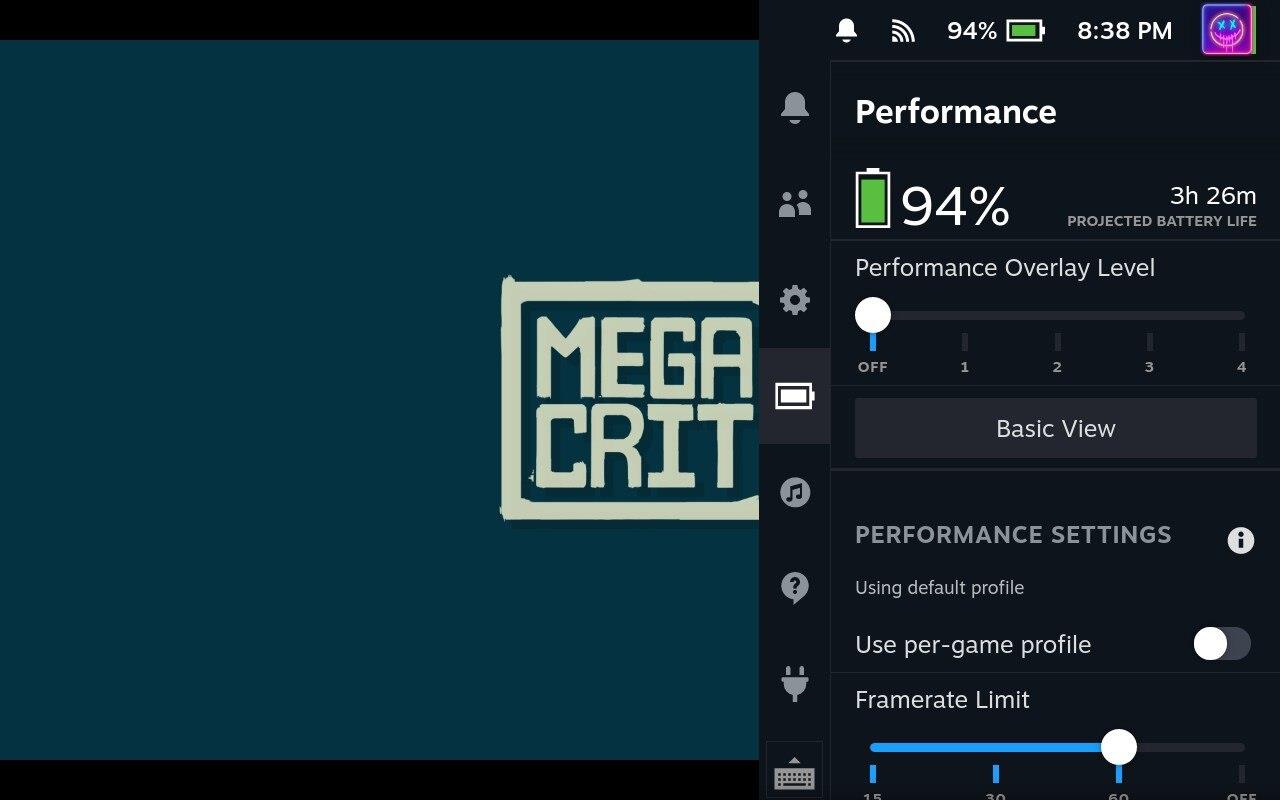
Прилагодите перформансе за игре
Постоји неколико начина на које можете променити подешавања графике на Стеам Децк-у, при чему је први дизајниран за све Стеам игре које преузмете и играте. То значи да ће, без обзира да ли играте ААА наслов или покрећете ретро емулатор, користити исти профил перформанси. Иако би ово могло бити одлично у неким случајевима, заиста није неопходно за оне игре које нису толико захтевне.
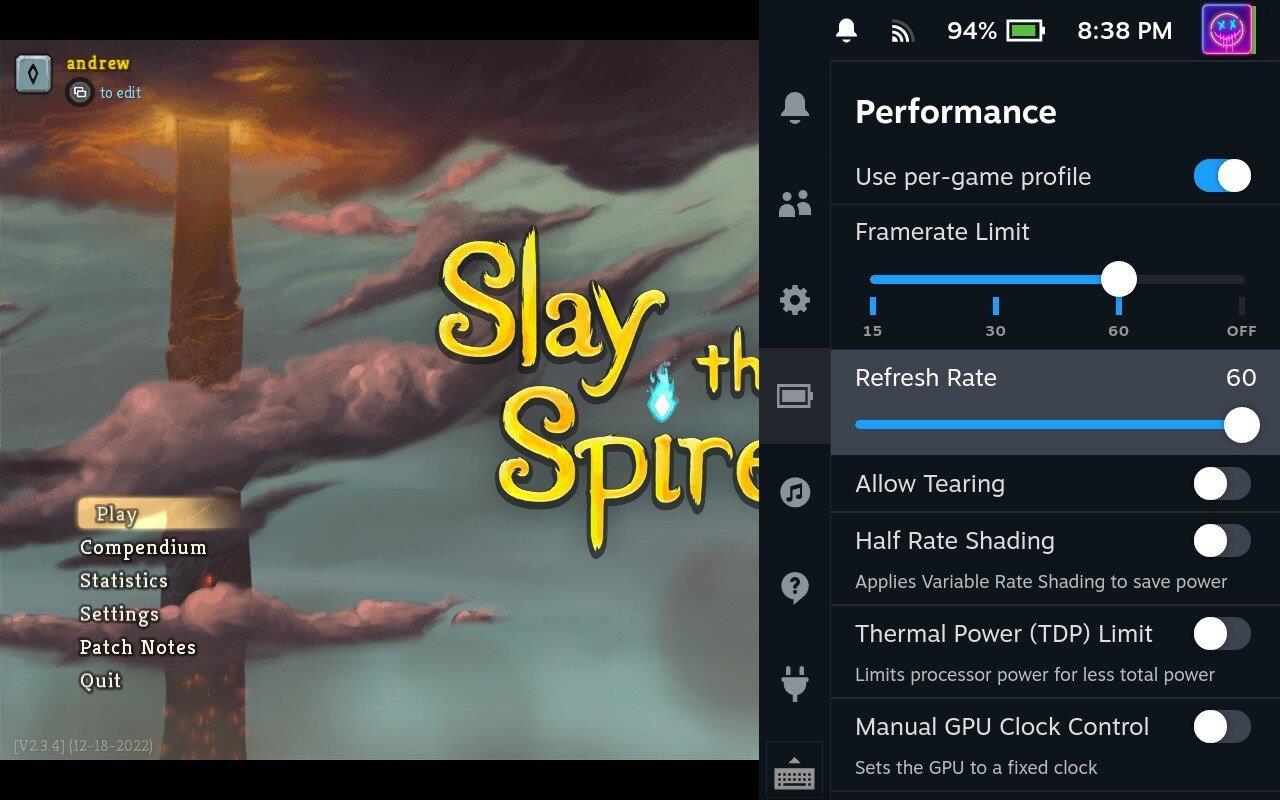
Омогућите профил по игри за више прилагођавања
Једна функција коју бисте можда желели да омогућите ако желите да промените подешавања графике на Стеам Децк-у је „Профил по игрици“. Ако ово омогућите, можете да креирате и користите другачији профил перформанси на основу игре коју играте. Ово може бити изузетно корисно ако играте Индие игру која не захтева много енергије, па желите да смањите ствари за корак (или два) како бисте продужили трајање батерије из Стеам Децк-а.
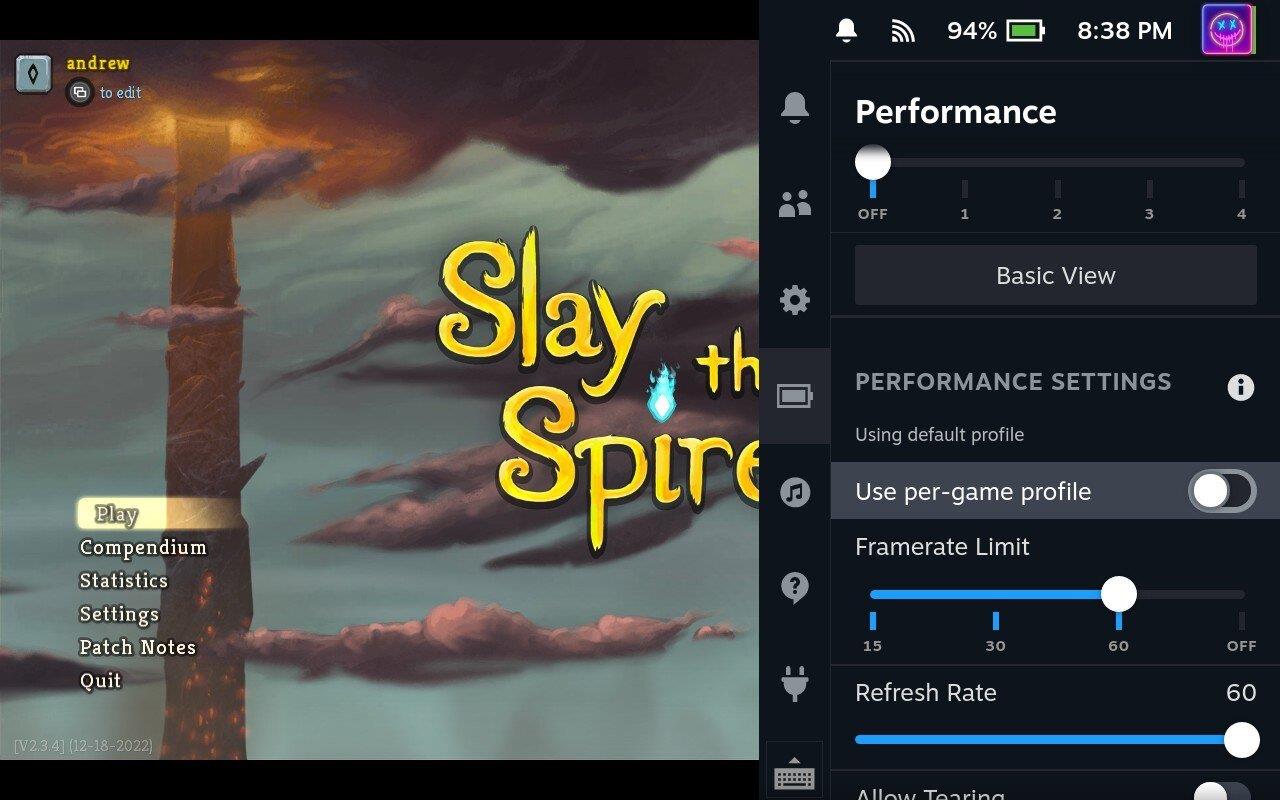
Промените подешавања графике на Стеам Децк-у у игри
Осим резолуције и фреквенције кадрова, постоје додатна графичка подешавања која можете подесити да бисте фино подесили своје искуство играња. То укључује квалитет текстуре, квалитет сенки и анти-алиасинг, између осталог. У зависности од игре, можда ћете морати да прилагодите ова подешавања у оквиру сопственог менија игре, а не из системских поставки Стеам Децк-а. Погледајте кориснички приручник за одређену игру или мени помоћи за више информација о томе како да приступите овим подешавањима.
Закључак
Подешавање графичких поставки вашег Стеам Децк-а омогућава вам да пронађете савршену равнотежу између визуелних детаља и перформанси. Са правим подешавањима, можете максимално да искористите свој уређај и у потпуности уживате у искуству играња, било да волите оштре визуелне приказе високе резолуције или глаткију игру.
Запамтите, савршена подешавања се разликују за све и могу се разликовати од игре до игре. Зато се не плашите експериментисања док не пронађете оно што вам најбоље одговара. Док настављате да се крећете по живописном и импресивном свету ручних игара са Стеам Децк-ом, овај водич би требало да пружи корисну референцу за прилагођавање вашег визуелног искуства. Као и увек, ако имате било каквих питања или вам је потребна додатна помоћ, слободно оставите коментар испод. Срећно играње!
Епл је представио iOS 26 – велико ажурирање са потпуно новим дизајном од матираног стакла, паметнијим искуствима и побољшањима познатих апликација.
Студентима је потребан одређени тип лаптопа за учење. Он не би требало да буде само довољно моћан да добро обавља своје изабране студије, већ и довољно компактан и лаган да га носе са собом цео дан.
У овом чланку ћемо вас водити како да повратите приступ чврстом диску када дође до квара. Хајде да пратимо!
На први поглед, AirPods изгледају баш као и све друге праве бежичне слушалице. Али све се то променило када је откривено неколико мало познатих карактеристика.
Додавање штампача у Windows 10 је једноставно, иако ће поступак за жичане уређаје бити другачији него за бежичне уређаје.
Као што знате, РАМ меморија је веома важан хардверски део рачунара, који служи као меморија за обраду података и фактор је који одређује брзину лаптопа или рачунара. У чланку испод, WebTech360 ће вас упознати са неким начинима за проверу грешака у РАМ меморији помоћу софтвера на Windows-у.
Сазнајте шта је СМПС и значење различитих оцена ефикасности пре него што изаберете СМПС за свој рачунар.
Добијте одговоре на питање Зашто се мој Цхромебоок не укључује? У овом корисном водичу за кориснике Цхромебоок-а.
Научите како да пријавите преваранта Гоогле-у да бисте га спречили да превари друге помоћу овог водича.
Решите проблем где се ваш Роомба робот усисивач зауставља, лепи и стално се окреће.







